วิธีแปลง MOV เป็น GIF: คู่มือฉบับสมบูรณ์เพื่อเพิ่มการแสดงตนทางออนไลน์
การรักษาความสนใจของผู้ชมในโลกดิจิทัลที่เปลี่ยนแปลงอย่างรวดเร็วในปัจจุบันนั้นจำเป็นต้องสร้างเนื้อหาภาพที่น่าสนใจ GIF แบบเคลื่อนไหวถูกนำมาใช้กันอย่างแพร่หลายเนื่องจากความสามารถในการถ่ายทอดแนวคิด ความรู้สึก และข้อความของแบรนด์ที่ซับซ้อนด้วยวิธีที่สนุกสนานและน่าจดจำ แต่ไม่สามารถเข้าถึงรูปแบบวิดีโอทั้งหมดผ่านหลายแพลตฟอร์มและอุปกรณ์ ในการทำเช่นนี้ คุณสามารถใช้ตัวแปลง MOV เป็น GIF
ภาพเคลื่อนไหวคุณภาพสูงน้ำหนักเบาที่สามารถแชร์บนเว็บไซต์ โซเชียลมีเดีย และแอปรับส่งข้อความได้โดยการแปลงไฟล์ MOV เป็น GIF แบบเคลื่อนไหว คุณสามารถปรับปรุงประสิทธิภาพการส่งเสริมการขายของ GIF ของคุณเพิ่มเติมได้โดยการเพิ่มข้อความ ตัวกรอง และการสร้างแบรนด์ให้กับ GIF การแปลงจาก MOV เป็น GIF อาจดูซับซ้อน แต่มีซอฟต์แวร์แปลงหลายตัวทั้งแบบออนไลน์และออฟไลน์ที่ทำให้กระบวนการง่ายขึ้น บทความนี้จะสาธิตวิธีแปลง MOV เป็น GIF และจะลงรายละเอียดมากขึ้นเกี่ยวกับข้อดีของการทำเช่นนั้น
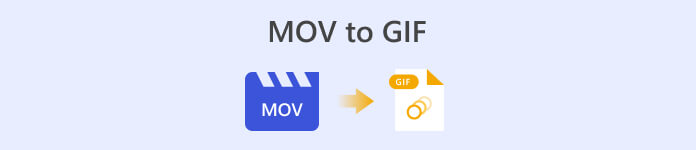
ส่วนที่ 1 แปลง MOV เป็น GIF ออฟไลน์
แม้ว่าเครื่องมือแบบออฟไลน์จะต้องติดตั้งเพียงครั้งเดียว แต่ก็ให้ความยืดหยุ่นและการควบคุมกระบวนการแปลงไฟล์ที่มากกว่า สิ่งสำคัญคือต้องเลือกผู้ให้บริการซอฟต์แวร์ที่มีชื่อเสียงและอัปเดตซอฟต์แวร์อยู่เสมอเพื่อให้แน่ใจว่ามีประสิทธิภาพและความปลอดภัยสูงสุด ที่กล่าวว่า เราได้จัดทำรายการโปรแกรมเพื่อช่วยคุณแปลงไฟล์ MOV เป็น GIF บน Mac, Windows และ iPhone ไว้ที่นี่ ลองดูพวกเขาเพื่อเรียนรู้เพิ่มเติม
FVC แปลงวิดีโอฟรี มีความสามารถในการแปลงไฟล์วิดีโอ MOV เป็นไฟล์ภาพ GIF มันทำให้ขั้นตอนนี้ง่ายขึ้นโดยการจัดเตรียมอินเทอร์เฟซที่เรียบง่ายและใช้งานง่ายสำหรับการเลือกไฟล์ MOV ของคุณและระบุการตั้งค่าผลลัพธ์สำหรับไฟล์ GIF เมื่อแปลง MOV เป็น GIF โดยใช้ FVC Free Video Converter คุณสามารถระบุขนาดเอาต์พุตและคุณภาพของไฟล์ GIF รวมถึงอัตราเฟรมและการตั้งค่าอื่นๆ ได้ ซอฟต์แวร์ยังมีฟังก์ชันแสดงตัวอย่างที่ให้คุณดูตัวอย่างไฟล์ GIF ก่อนบันทึก โดยรวมแล้ว FVC Free Video Converter เป็นเครื่องมือที่มีประโยชน์สำหรับทุกคนที่ต้องการแปลงวิดีโอ MOV เป็นภาพ GIF เพื่อวัตถุประสงค์ต่างๆ เรียนรู้เพิ่มเติมเกี่ยวกับโปรแกรมนี้โดยตรวจสอบคุณสมบัติหลัก
ฟีเจอร์หลัก:
◆ แปลงวิดีโอหลายรายการพร้อมกัน
◆ การแปลงความเร็วสูงพร้อมเทคโนโลยีการเร่งความเร็ว
◆ ออกแบบให้ผู้ใช้ใช้งานง่าย
ขั้นตอนที่ 1 รับโปรแกรมบนคอมพิวเตอร์ของคุณ
หากต้องการเรียนรู้วิธีการแปลง MOV เป็น GIF โปรดดาวน์โหลดและติดตั้ง FVC Free Video Converter บนคอมพิวเตอร์ของคุณ คุณสามารถรับโปรแกรมนี้ได้โดยทำเครื่องหมายที่ ดาวน์โหลดฟรี ปุ่มด้านล่าง คุณสามารถเลือกระหว่างตัวติดตั้ง Mac และ Windows
ดาวน์โหลดฟรีสำหรับ Windows 7 หรือใหม่กว่าดาวน์โหลดอย่างปลอดภัย
ดาวน์โหลดฟรีสำหรับ MacOS 10.7 หรือใหม่กว่าดาวน์โหลดอย่างปลอดภัย
ขั้นตอนที่ 2 เพิ่มไฟล์ MOV เป้าหมาย
เปิดโปรแกรมเพื่อดูอินเทอร์เฟซหลัก จากที่นี่ไปที่ กล่องเครื่องมือ แท็บแล้วคลิก GIF Maker เครื่องมือ. จากนั้นกด วิดีโอไปยัง GIF ปุ่มเพื่อเพิ่มไฟล์ MOV เป้าหมายของคุณ
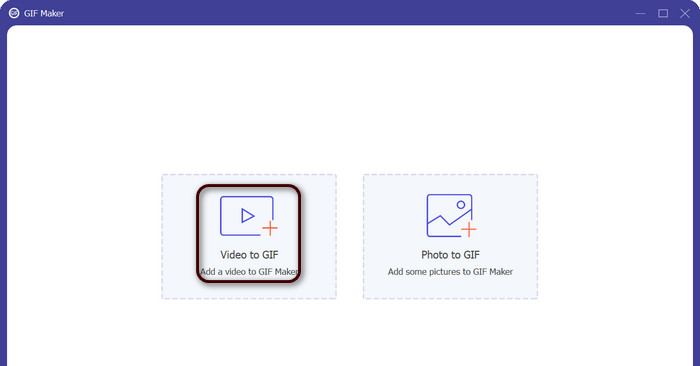
ขั้นตอนที่ 3 แก้ไขวิดีโอ
หากคุณต้องการตัดบางส่วนของวิดีโอ ให้ทำเครื่องหมายที่ ตัด ปุ่ม. ตอนนี้ ใช้แถบเลื่อนหรือป้อนเวลาเริ่มต้นและสิ้นสุดที่เฉพาะเจาะจงเพื่อเลือกส่วนของวิดีโอที่คุณต้องการใช้สำหรับ GIF ของคุณ จากนั้น ปรับแต่งการตั้งค่า GIF รวมถึงขนาดเอาต์พุต อัตราเฟรม และคุณภาพ คุณยังสามารถเพิ่มข้อความหรือสติกเกอร์ลงใน GIF ได้โดยคลิกที่ แก้ไข ปุ่ม.
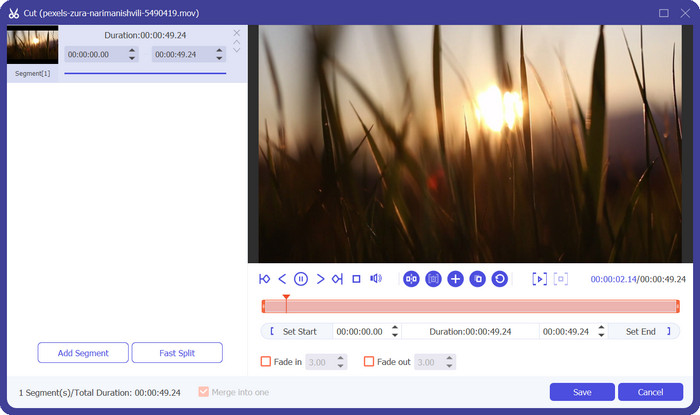
ขั้นตอนที่ 4 เปลี่ยน MOV เป็น GIF
ดูตัวอย่าง GIF เพื่อให้แน่ใจว่ามีลักษณะตามที่คุณต้องการ คลิกที่ สร้าง GIF ปุ่มเพื่อสร้าง GIF ของคุณ GIF จะถูกบันทึกลงในคอมพิวเตอร์ของคุณในตำแหน่งที่คุณระบุไว้ในการตั้งค่าเอาต์พุต
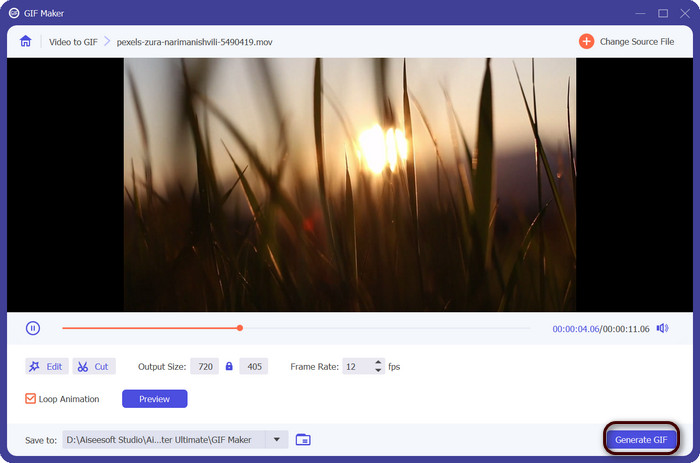
2. FFmpeg
FFmpeg เป็นเครื่องมือซอฟต์แวร์อเนกประสงค์และทรงพลังที่ให้นักพัฒนา มืออาชีพด้านสื่อ และมือสมัครเล่นด้วยคุณสมบัติที่หลากหลายสำหรับการทำงานกับไฟล์เสียงและวิดีโอ ด้วยความเข้ากันได้ข้ามแพลตฟอร์ม คุณสามารถใช้ FFmpeg บนระบบปฏิบัติการต่างๆ ได้ ทำให้เป็นโซลูชันที่เหมาะสำหรับโครงการที่ต้องการความยืดหยุ่นและความอเนกประสงค์ หนึ่งในคุณสมบัติที่โดดเด่นของ FFmpeg คือความสามารถในการจัดการกับรูปแบบไฟล์เสียงและวิดีโอต่างๆ รวมถึงรูปแบบยอดนิยม เช่น MP4, MOV, AVI และอื่นๆ เรียนรู้วิธีสร้าง MOV เป็น GIF โดยใช้คำแนะนำต่อไปนี้
ฟีเจอร์หลัก:
◆ การแปลงและการแปลงรหัส
◆ รองรับรูปแบบวิดีโอและเสียงที่หลากหลาย
◆ การสตรีมและการแพร่ภาพ
◆ อินเตอร์เฟสบรรทัดคำสั่ง
ขั้นตอนที่ 1. เปิดพร้อมท์คำสั่งหรือหน้าต่างเทอร์มินัลบนคอมพิวเตอร์ของคุณ จากนั้น นำทางไปยังไดเรกทอรีที่ไฟล์ MOV ของคุณตั้งอยู่เพื่อเริ่มการแปลง FFmpeg MOV เป็น GIF
ขั้นตอนที่ 2. ป้อนคำสั่งต่อไปนี้: ffmpeg -i input.mov เอาต์พุต.gif. แทนที่ input.mov พร้อมชื่อไฟล์ MOV ของคุณ และ เอาต์พุต.gif พร้อมชื่อที่ต้องการสำหรับไฟล์ GIF ของคุณ คุณสามารถปรับแต่งเอาต์พุตได้โดยการเพิ่มแฟล็กเพิ่มเติมให้กับคำสั่ง ตัวอย่างเช่น คุณสามารถตั้งค่าอัตราเฟรมของเอาต์พุต GIF ได้โดยเพิ่มแฟล็ก -r ดังนี้: ffmpeg -i input.mov -r 10 เอาต์พุต.gif. สิ่งนี้จะกำหนดอัตราเฟรมเป็น 10 เฟรมต่อวินาที
ขั้นตอนที่ 3. กด ป้อน เพื่อเรียกใช้คำสั่ง FFmpeg จะแปลงไฟล์ MOV ของคุณเป็น GIF และไฟล์ผลลัพธ์จะถูกบันทึกในไดเร็กทอรีเดียวกันกับไฟล์อินพุตของคุณ นั่นคือวิธีเปลี่ยน MOV ให้เป็น GIF
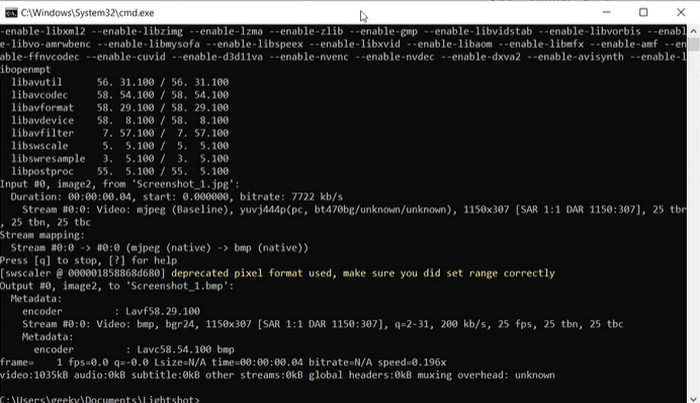
3. โฟโต้ชอป
Photoshop ของ Adobe Systems เป็นซอฟต์แวร์มาตรฐานอุตสาหกรรมสำหรับการแก้ไขและออกแบบภาพดิจิทัล มืออาชีพจำนวนมากในสาขาการถ่ายภาพ การออกแบบกราฟิก และศิลปะต่างไว้วางใจให้สร้างและแก้ไขภาพถ่ายดิจิทัล กราฟิก และงานศิลปะ โชคดีที่เครื่องมือมากมายของ Photoshop ทำให้การแปลงวิดีโอ MOV เป็น GIF เป็นเรื่องง่าย ไฮไลท์บางส่วนมีดังต่อไปนี้:
ฟีเจอร์หลัก:
◆ คุณสมบัติเส้นเวลาวิดีโอสำหรับการนำเข้าไฟล์วิดีโอ
◆ ส่งออก GIF ในขนาดและความละเอียดที่แตกต่างกัน
◆ สร้างภาพเคลื่อนไหวแบบเฟรมต่อเฟรมด้วยแผงภาพเคลื่อนไหว
ขั้นตอนที่ 1. เปิด Photoshop บนคอมพิวเตอร์ของคุณและไปที่ ไฟล์ > นำเข้า > เฟรมวิดีโอเป็นเลเยอร์. ในกล่องโต้ตอบนำเข้าวิดีโอเป็นเลเยอร์ เลือกไฟล์ MOV ของคุณแล้วคลิก เปิด.
ขั้นตอนที่ 2. ใน เลเยอร์วิดีโอ กล่องโต้ตอบ เลือก ตั้งแต่ต้นจนจบ หากคุณต้องการใช้วิดีโอทั้งหมดหรือ ช่วงที่เลือกเท่านั้น หากคุณต้องการใช้เพียงบางส่วนของวิดีโอ จากนั้นคลิก ตกลง.
ขั้นตอนที่ 3. Photoshop จะนำเข้าเฟรมวิดีโอเป็นเลเยอร์ ไปที่ หน้าต่าง > เส้นเวลา เพื่อเปิดแผงภาพเคลื่อนไหว ในแผงภาพเคลื่อนไหว คลิกที่ สร้างภาพเคลื่อนไหวเฟรม ปุ่ม.
ขั้นตอนที่ 4. คลิกที่ไอคอนเมนูที่มุมขวาบนของแผงภาพเคลื่อนไหวและ เลือกสร้างเฟรมจากเลเยอร์. ในแผงแอนิเมชัน คุณสามารถปรับระยะเวลาของแต่ละเฟรมได้โดยการคลิกที่เวลาใต้แต่ละเฟรมแล้วป้อนค่าใหม่
ขั้นตอนที่ 5. เมื่อคุณพอใจกับ GIF แล้ว ให้ไปที่ ไฟล์ > ส่งออก > บันทึกสำหรับเว็บ (เดิม). ใน บันทึกสำหรับเว็บ กล่องโต้ตอบ เลือก GIF เป็นไฟล์ประเภท . ปรับการตั้งค่าตามความต้องการของคุณ เช่น ขนาด จานสี และตัวเลือกการปรับให้เหมาะสม คลิก บันทึก เพื่อบันทึก GIF ของคุณ นั่นคือวิธีที่คุณส่งออก MOV เป็น GIF ใน Photoshop
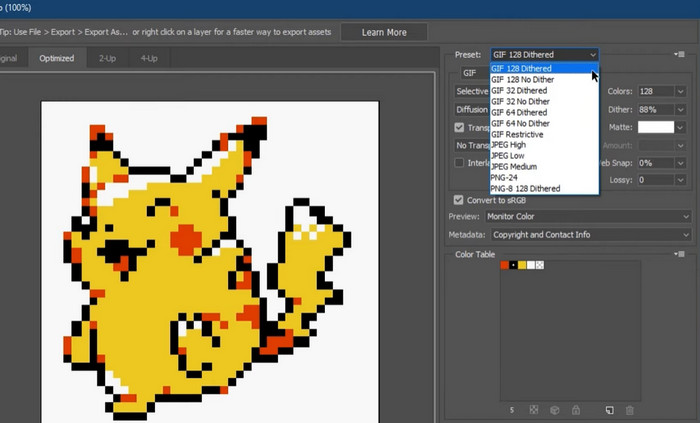
ส่วนที่ 2 แปลง MOV เป็น GIF ออนไลน์
การใช้โปรแกรมออนไลน์เพื่อแปลงไฟล์เป็นวิธีที่สะดวกและเข้าถึงได้ในการแปลงไฟล์ โดยไม่ต้องติดตั้งซอฟต์แวร์หรือนำทางอินเทอร์เฟซที่ซับซ้อน หากคุณสงสัยว่าจะใช้โปรแกรมใด คุณสามารถดูตัวแปลง MOV เป็น GIF ออนไลน์ที่ดีที่สุดด้านล่าง
1. โปรแกรมแปลงวิดีโอออนไลน์ฟรี
แปลงวิดีโอออนไลน์ฟรี โดย FVC มีอินเทอร์เฟซที่เรียบง่ายและเป็นมิตรกับผู้ใช้ ช่วยให้ผู้ใช้สามารถแปลงไฟล์วิดีโอของตนได้อย่างรวดเร็วและง่ายดาย ผู้ใช้สามารถเลือกไฟล์อินพุตและเลือกรูปแบบและคุณภาพเอาต์พุตที่ต้องการได้ เครื่องมือนี้ยังให้ผู้ใช้ปรับแต่งการตั้งค่าต่างๆ รวมถึงความละเอียดของวิดีโอ บิตเรต และอัตราเฟรม
ขั้นตอนที่ 1. เริ่มต้นด้วยการเปิดเว็บเบราว์เซอร์และไปที่เว็บไซต์ FVC Free Video Converter Online
ขั้นตอนที่ 2. ตอนนี้คลิก เพิ่มไฟล์เพื่อแปลง ปุ่มเพื่ออัปโหลดไฟล์วิดีโอ MOV ที่คุณต้องการแปลง คุณยังสามารถลากและวางไฟล์ลงในพื้นที่ที่กำหนด
ขั้นตอนที่ 3. เลือกรูปแบบผลลัพธ์โดยติ๊กที่ GIF ปุ่มตัวเลือก ตี แปลง ปุ่มเพื่อเริ่มกระบวนการแปลง
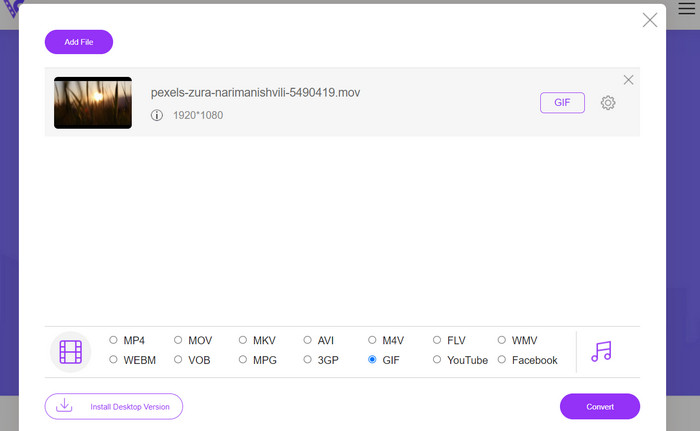
2. CloudConvert
CloudConvert เป็นเว็บแอปพลิเคชันแปลงไฟล์ออนไลน์ที่ช่วยให้ผู้ใช้สามารถแปลงไฟล์ประเภทต่างๆ รวมถึงวิดีโอ รูปภาพ เอกสาร และอื่นๆ นำเสนอตัวเลือกการแปลงที่หลากหลาย รองรับรูปแบบไฟล์มากกว่า 200 รูปแบบ รวมถึงรูปแบบยอดนิยม เช่น MP4, MOV, GIF และอื่นๆ
ขั้นตอนที่ 1. หากต้องการใช้ CloudConvert สำหรับการแปลง MOV เป็น GIF ให้เปิดเว็บเบราว์เซอร์และไปที่เว็บไซต์ CloudConvert คลิกที่ เลือกไฟล์ ปุ่มเพื่ออัปโหลดไฟล์ MOV ของคุณ
ขั้นตอนที่ 2. เมื่ออัปโหลดไฟล์แล้ว ให้เลือก GIF เป็นรูปแบบเอาต์พุตจากเมนูแบบเลื่อนลง คุณสามารถปรับแต่งการตั้งค่าเอาต์พุต เช่น อัตราเฟรมและขนาดภาพ
ขั้นตอนที่ 3. ติ๊กถูกที่ แปลง ปุ่มเพื่อเริ่มกระบวนการแปลง เมื่อเสร็จแล้ว คุณสามารถดาวน์โหลดไฟล์ GIF ที่แปลงแล้วลงในคอมพิวเตอร์ของคุณ นั่นคือวิธีการทำงานของเครื่องมือแปลง MOV เป็น GIF ออนไลน์ฟรี
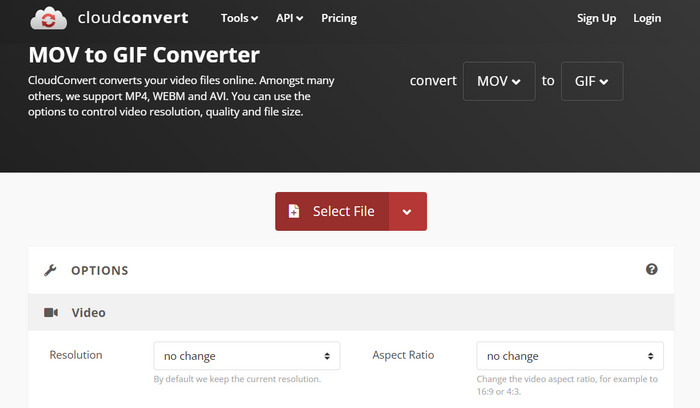
3. EZGIF
EZGIF เป็นเว็บแอปที่ยืดหยุ่นซึ่งมีตัวเลือกมากมายสำหรับการทำงานกับ GIF โปรแกรมนี้เป็นแหล่งข้อมูลฟรีสำหรับสร้าง แก้ไข และปรับแต่ง GIF จากไฟล์วิดีโอ ภาพนิ่ง และแม้แต่ GIF อื่นๆ ความสามารถของ EZGIF ในการแปลงไฟล์วิดีโอเป็น GIF อย่างรวดเร็วเป็นหนึ่งในจุดขายที่น่าดึงดูดใจที่สุด ผู้ใช้สามารถอัปโหลดวิดีโอในรูปแบบต่างๆ เช่น MP4, AVI หรือ MOV แล้วแปลงเป็น GIF ด้วยการตั้งค่าต่างๆ เช่น อัตราเฟรมและขนาดภาพที่ปรับแต่งได้ตามต้องการ ใช้ EZGIF สำหรับการแปลง MOV เป็น GIF โดยทำตามขั้นตอนด้านล่าง
ขั้นตอนที่ 1. เปิดเว็บเบราว์เซอร์ของคุณและไปที่ EZGIF เพื่อแปลงวิดีโอของคุณเป็น GIF แบบเคลื่อนไหว
ขั้นตอนที่ 2. หากต้องการเปลี่ยน MOV เป็น GIF เพียงคลิก เลือกไฟล์ และค้นหาไฟล์ที่คุณต้องการแก้ไข
ขั้นตอนที่ 3. ใช้แถบเลื่อนที่มีให้เพื่อตั้งเวลาเริ่มต้นและเวลาสิ้นสุดสำหรับ GIF หลังจากส่งไฟล์แล้ว ขนาดและคำบรรยายของ GIF สามารถเปลี่ยนแปลงได้เช่นกัน เพื่อเริ่มการแปลง ให้เลือก แปลงเป็น GIF ตัวเลือก
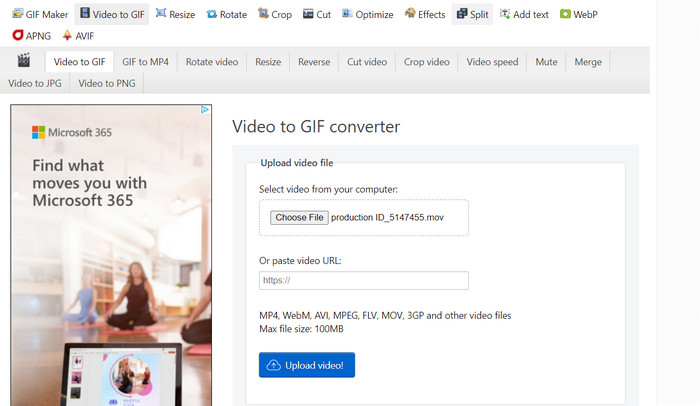
อ่านเพิ่มเติม
[ฟรี & ออนไลน์] 4 วิธีในการแปลง MOV เป็น MP4
วนลูป GIF กับ Animated GIF Looper ที่ดีที่สุดบน Windows & Mac
ส่วนที่ 3 คำถามที่พบบ่อยเกี่ยวกับ MOV เป็น GIF
ฉันควรใช้การตั้งค่าใดเมื่อแปลง MOV เป็น GIF
การตั้งค่าที่คุณควรใช้เมื่อแปลงไฟล์ MOV เป็น GIF จะขึ้นอยู่กับความต้องการเฉพาะของคุณ โดยทั่วไป คุณจะต้องปรับอัตราเฟรม ขนาดภาพ และความลึกของสีเพื่อปรับ GIF ให้เหมาะกับการใช้งานที่คุณต้องการ
ฉันสามารถแปลงไฟล์ MOV บางส่วนเป็น GIF ได้หรือไม่
ได้ เครื่องมือส่วนใหญ่ให้คุณเลือกส่วนใดส่วนหนึ่งของไฟล์ MOV เพื่อแปลงเป็น GIF สิ่งนี้มีประโยชน์หากคุณต้องการเท่านั้น
การใช้งานทั่วไปสำหรับ GIF ที่สร้างจากไฟล์ MOV คืออะไร
GIF ที่สร้างจากไฟล์ MOV สามารถใช้เพื่อวัตถุประสงค์ที่หลากหลาย รวมถึงโพสต์บนโซเชียลมีเดีย ภาพเคลื่อนไหวบนเว็บไซต์ และแคมเปญการตลาดทางอีเมล
สรุป
กำลังแปลง MOV เป็น GIF อาจเป็นกระบวนการที่มีประโยชน์สำหรับวัตถุประสงค์ที่หลากหลาย ตั้งแต่การสร้างเนื้อหาโซเชียลมีเดียที่น่าสนใจไปจนถึงการสาธิตคุณสมบัติของผลิตภัณฑ์หรือการสร้างบทช่วยสอน มีเครื่องมือมากมายสำหรับการแปลงนี้ ตั้งแต่เครื่องมือออนไลน์เช่น EZGIF และ CloudConvert ไปจนถึงแอปพลิเคชันเดสก์ท็อปขั้นสูง เช่น Photoshop และ Adobe After Effects



 Video Converter Ultimate
Video Converter Ultimate บันทึกหน้าจอ
บันทึกหน้าจอ







